苹果用户基本都是通过App Store来购买与订阅App的,那么这些记录与订单在哪里查看?下面就来教大家查看App Store订阅记录方法。
方法1. iPhone订阅记录查询
先来教大家如何查询订阅App内的付费项目,目前有太多免费App都会先试用后订阅机制,导致很多人日子久了就会忘记要取消订阅,想知道目前Apple ID 是否有订阅项目,可以通过底下教学来查看。
1.开启iPhone自带「App Store」,点选右上角「大头人像」图示,选择「订阅项目」。
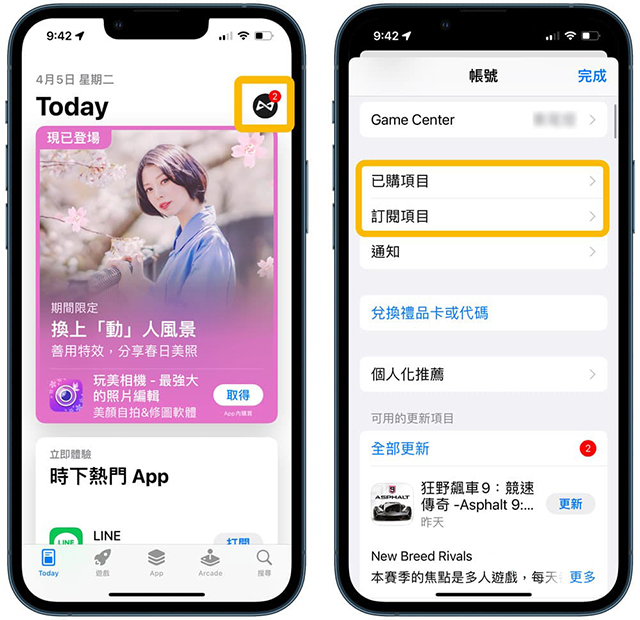
2.按下「我的购买项目」后,就能够看见所有iPhone的App 订阅项目有哪些,甚至可以看见续订日期,要是想要取消订阅,可以点入就能立即取消续订。
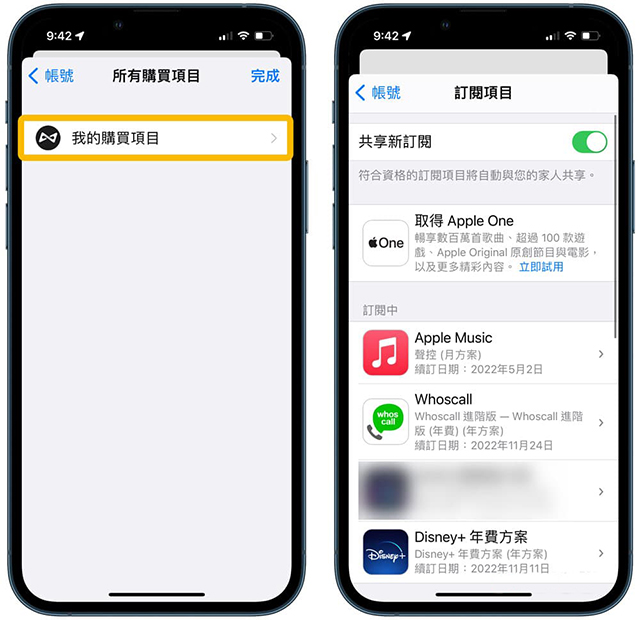
方法2. 用iPhone查询APP购买记录、退款和订单编号查询
同样通过「App Store」,点选右上角「大头人像」图示,选择「订阅项目」,从里面点选「已购项目」,虽然可以看见iPhone购买过的App 纪录,不过会发现连同免费App 也都会被视为购买纪录,所以要查询APP购买纪录并不是从这地方。
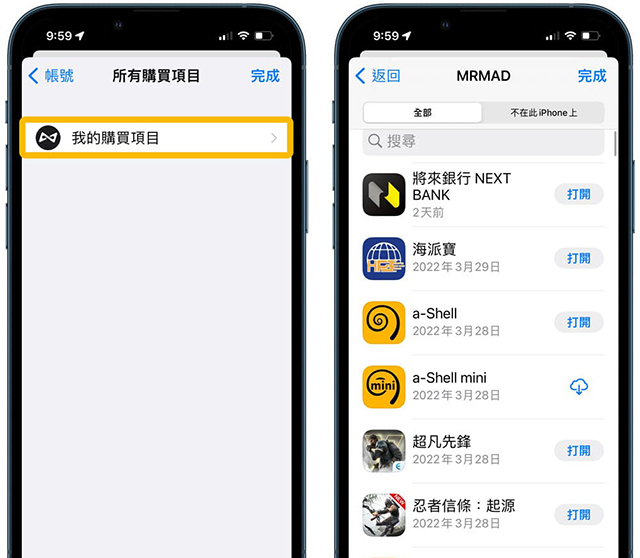
需要通过「支持App」才能够快速查询iPhone所有App订阅或内购记录。
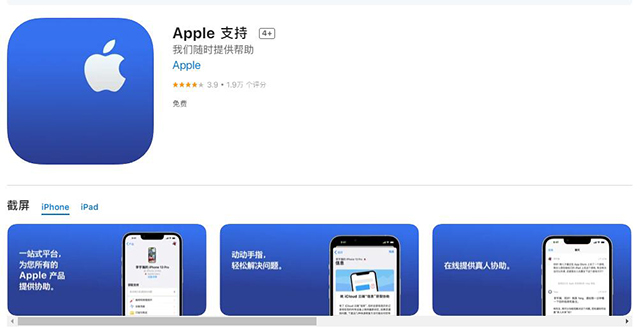
开启「支持App」后,需要先登入Apple ID 帐号,直接点击「订阅与购买项目」>「要求退款」。
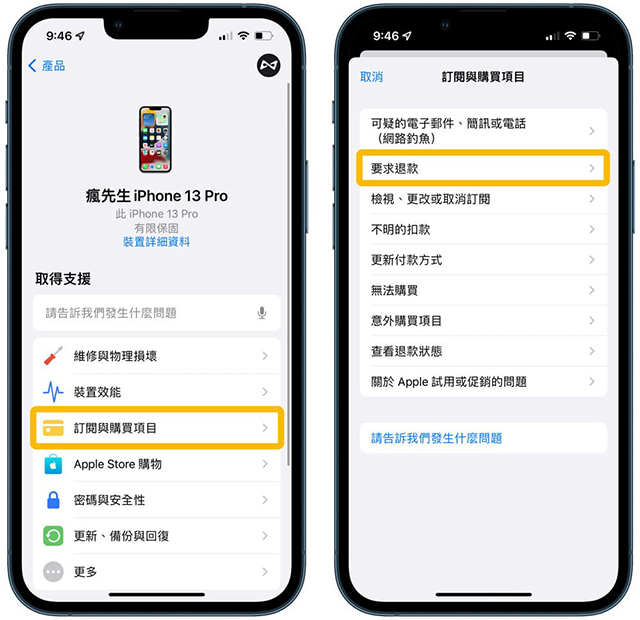
会进入要求退款页面,直接点选「开始使用」。
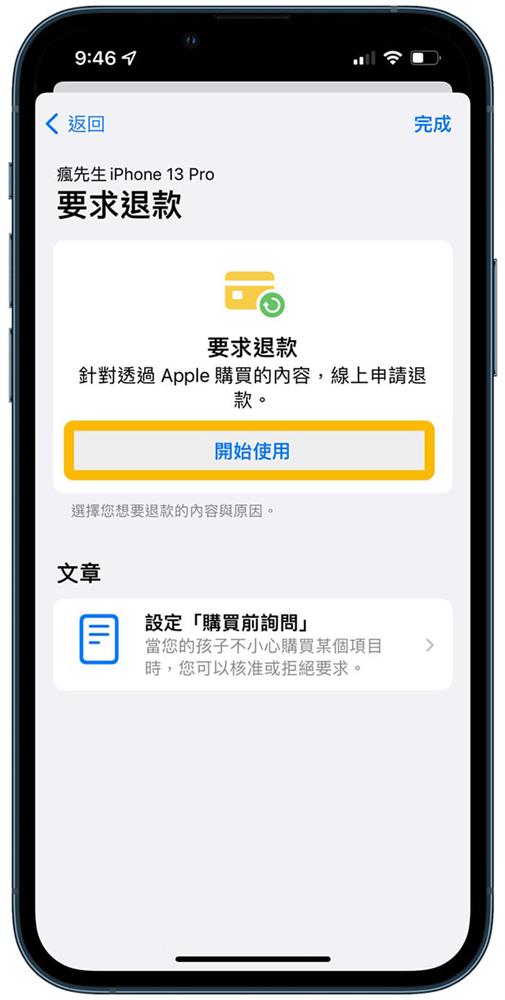
就能立即查询近几个月App订阅、购买或内购项目纪录,轻单也会清楚标示哪一天扣款,上面也会看得见Apple订单编号查询,要是有问题也可以向客服询问。
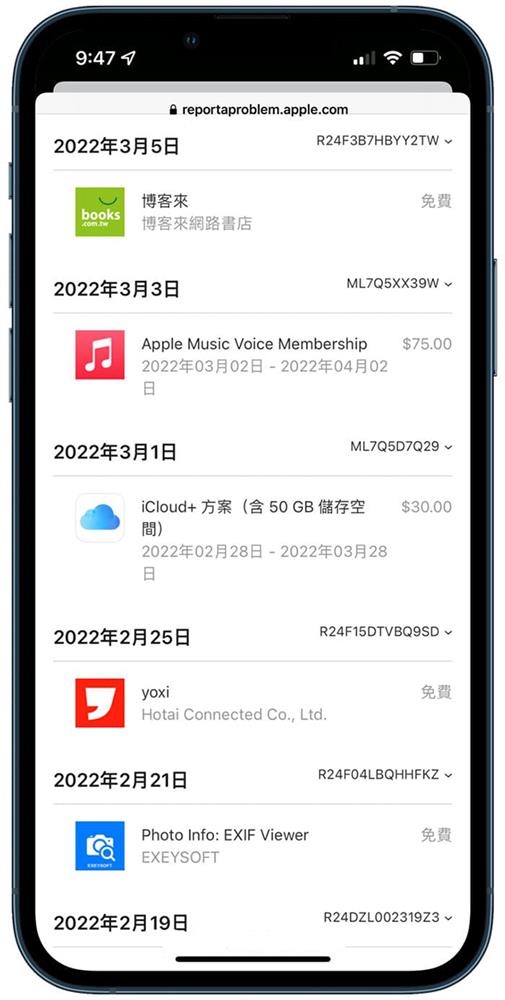
功能总结
通过本篇分享的两招查询「iPhone购买纪录」教学,能够让你轻松查询iPhone内购纪录和App消费金额,要是下次发现突然被扣款,或是突然收到购买消费纪录等通知,都可以利用这篇教学查询与确认,就能避免会误点钓鱼邮件,也能避免忘记取消内购。




